當您聯入表格欄時,就不再需要且完全相符。 模糊比對可讓您比較個別清單中的專案,如果專案彼此接近,可以將它們連接。 您甚至可以設定比對的容限或 相似度臨界值。
模糊比對的常見使用案例是使用自由格式文字欄位,例如,在問卷中,您最愛的水果問題可能有錯字、單數、複數、大寫、小寫和其他不相符的變化。
模糊比對僅適用于文字欄的合併作業。 Power Query 使用 Jaccard 相似性演算法來測量實例對之間的相似性。
程序
-
若要開啟查詢,請找出先前從 Power Query 編輯器載入的查詢,選取資料中的儲存格,然後選取查詢>編輯。 詳細資訊請參閱在 Power Query Excel (中建立、編輯) 。
-
選取主> 合併> 合併查詢。 您也可以選取合併 查詢做為新增。 [合併> 對話方塊會顯示在頂端的主資料表。
-
選取要用於模糊比對的欄。 在此範例中,我們選取名字。
-
從下拉式清單中,選取次要資料表,然後選取對應的模糊比對欄。 在此範例中,我們選取名字。
-
選取加入類型。 有多種方式可以加入。 Left Outer 是預設值,也是最常見的選項。 有關各種連線類型的資訊,請參閱合併查詢。
-
選取 使用模糊比對來執行合併,選取 模糊比對選項, 然後從下列選項中選取:
-
相似性臨界值 指出要符合兩個值的相似性。 最小值 0.00 會使所有值彼此相符。 最大值 1.00 僅允許完全符合。 預設值為 0.80。
-
忽略大小寫 指出文字值是否應該以區分大小寫或不區分的方式進行比較。 預設行為是區分大小寫,這表示會忽略大小寫。
-
比對數上限 控制每個輸入列會返回的比對列數上限。 例如,如果您只想為每個輸入列尋找一個符合的列,請指定 1 的值。 預設行為是返回所有符合專案。
-
轉換資料表 指定另一個包含對應資料表的查詢,讓某些值可以自動對應為比對邏輯的一部分。 例如,使用值 "Microsoft" 和 "MSFT" 定義具有 "From" 和 "To" 文字欄的雙欄資料表,會使這兩個值視為相同的 (相似度分數 1.00) 。
-
-
Power Query 會分析這兩個數據表,並顯示與資料表的比對數的訊息。 在範例中,選取範圍符合第一個資料表的 4 列之 3。 如果不使用模糊比對,4 列中只有 2 個會相符。
-
如果您滿意,請選取確定。 如果沒有,請嘗試不同的模糊合併選項 來自訂您的體驗。
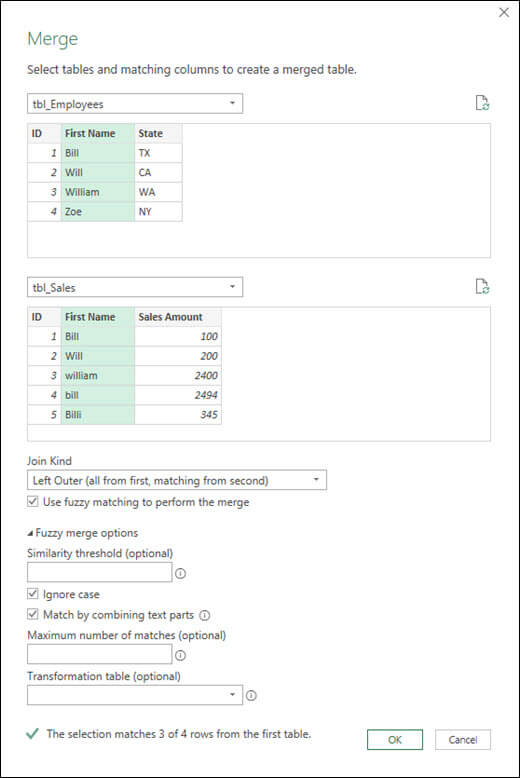
-
滿足時,選取 確定。










